В процеса на създаване на илюстрации, състояща се от хиляди векторни обекти, дигитален художник може да загуби контрол за хармония на цветовете. Лично аз винаги искам малко правилния цвят и контраст след работа. Изберете и преоцветяване обекти - това е дълъг и досаден, и нямате гаранция, че ще получите желания резултат. Извършва корекция на цветовете може да бъде лесно и бързо с помощта на добре познати на потребителите на Photoshop: Нива, криви и Hue / Saturation функции, които са налични в Illustrator с помощта на привидение. Нека да видим как работи.

Има два начина за използване на инструментите илюзия за корекция на цветовете. Можете да прилагате филтри Phantasm (Object> Филтри> Phantasm> ...) или на последиците от Phantasm (Effect> Phantasm> ...). В случай на филтри, вие ще получите характеристики променят цвета си, които вече не могат да бъдат верни, но само една стъпка назад, като използвате командата Undo (Cmd / Ctrl + Z). В случай на привидение ефекти можете по всяко време да промени параметрите на ефектите, отваряне в зависимост от ефекта на диалоговия прозорец Външен вид панел. Това не е разрушителен начин за корекция, подобно на настройките на слоеве в Photoshop. Нека да разгледаме примера на корекция на цветовете Lastachkinogo крикове (Крим вашия? Го Itit), процеса на създаване, която е описана тук.

Регулиране на тонален диапазон с помощта на привидение извивки и нива.
нива привидение се използва за коригиране на цветовете вектор и растерни изображения, като настроите нивата на интензивност в сенките, средните тонове и ярки области на изображението. Избери всички графиката и отидете на Effect> Phantasm> Levels ...
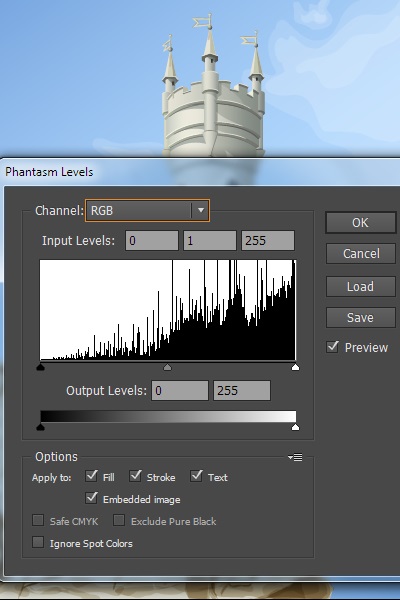
Тук ние виждаме хистограма на нашата илюстрация и три плъзгача отдолу. Преместването на черно плъзгача надясно прави тъмните области като сенки по-тъмен.
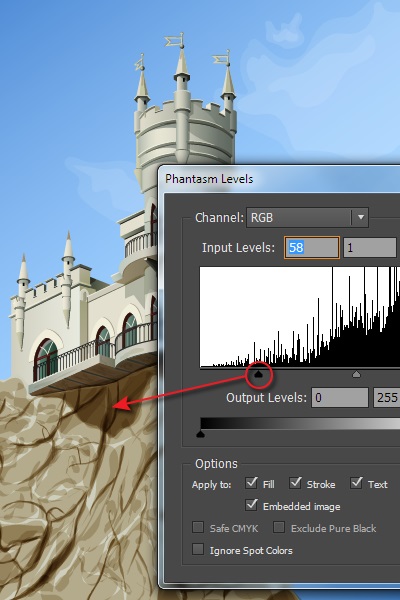
Преместете бял плъзгача наляво прави леки области запалка.
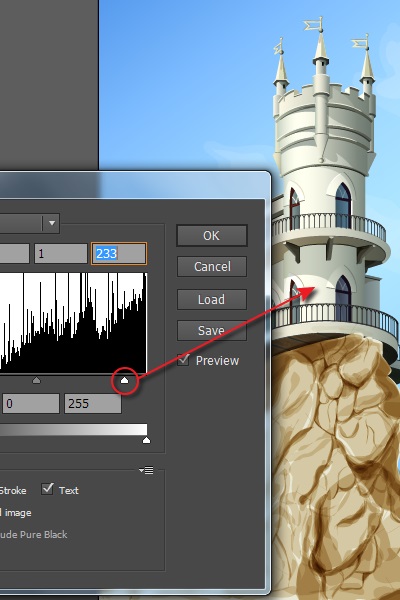
Ако преместим средната плъзгача наляво, а след това се облекчи междинни тонове на изображението.
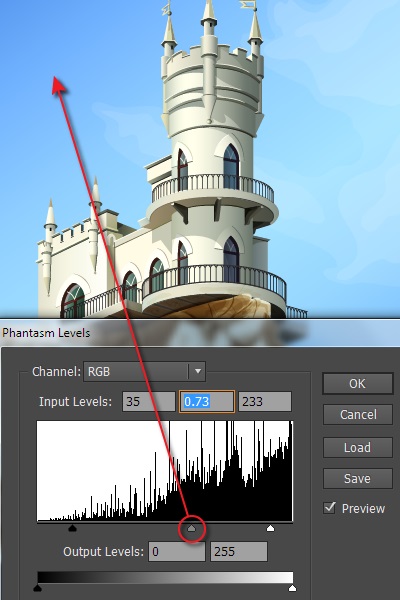
Преместването на този плъзгач надясно прави противоречащи междинни нюанси по-тъмен.
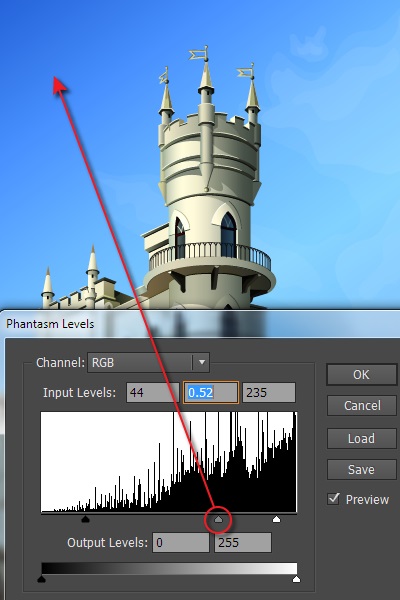
Сега илюстрацията се обърна рязко и цветове по-жизнена. За напреднали потребители в диалоговия прозорец Levels, има допълнителни опции, повечето от които са необходими за подготвяне на изображението за печат.
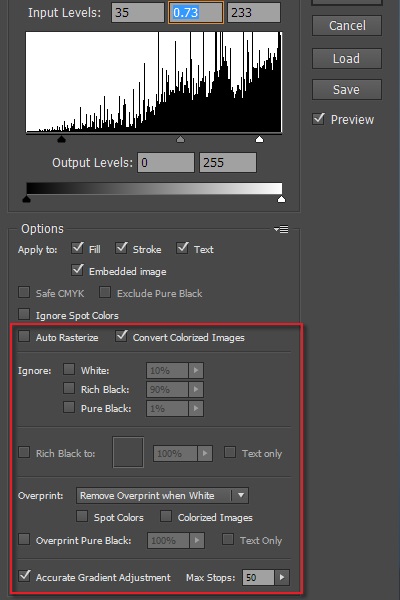
Алтернативен начин за адаптиране на тонален диапазон е кривите на използване ефект (ефект> фантом> криви ...).
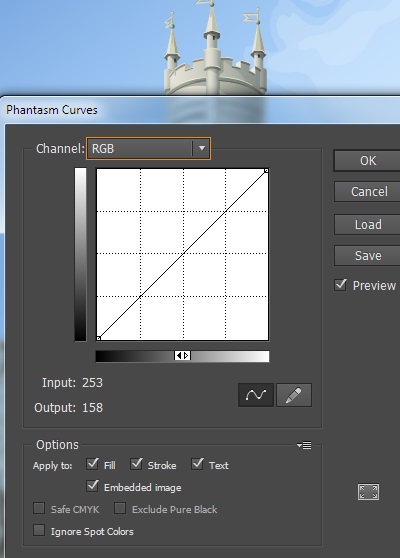
Тази функция се настройва точката около тонален диапазон на изображението. Първоначално, тонът на изображението е представен като права наклонена линия на графиката. В горния десен ъгъл на графиката представя светлината, а в долния ляв ъгъл - сянка. За разлика от нивото на функция, която има три контролни точки, криви имат много повече. Можете да промените формата на графиката, като добави нови точки по него. В стръмна част на кривата представляват области на висок контраст и плоската част на кривата представляват области на нисък контраст.
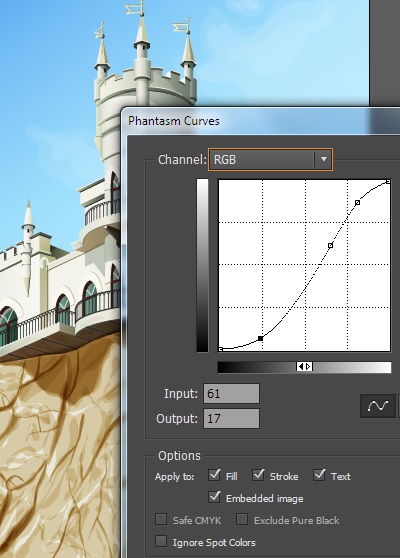
Криви ви позволява да редактирате цветови канала поотделно или едновременно. В зависимост от това се осигурява цветен модел на функцията на документ или в RGB или CMYK режим.
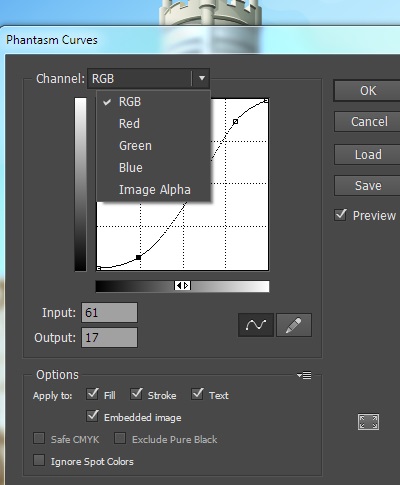
Разширени опции ви позволяват да се спаси и да се зареди параметрите на ефекта, за да се подготви един образ за печат и др.
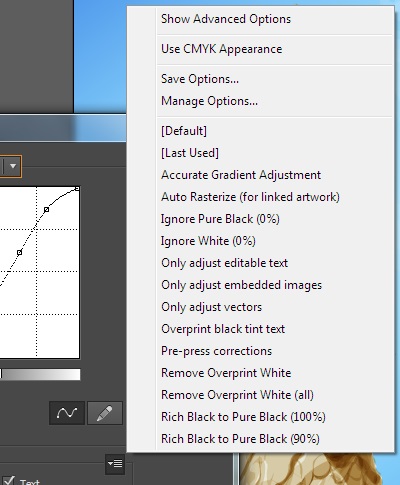
Hue / Saturation функция (Effect> Phantasm> Hue / Saturation ...) ни помага да контролирате едновременно оттенък, наситеност и яркост на векторни и растерни обекти.
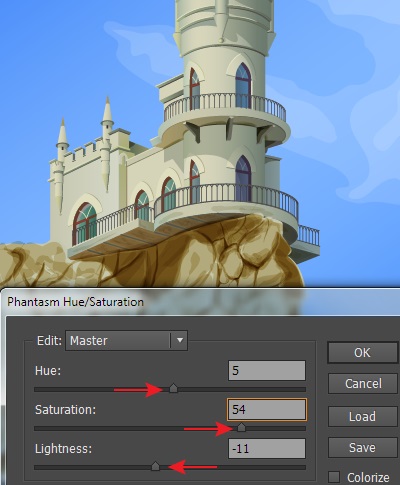
Можем също така да персонализирате един от седемте нива на цвят, като например червено. Промените няма да се отрази на другите нива.
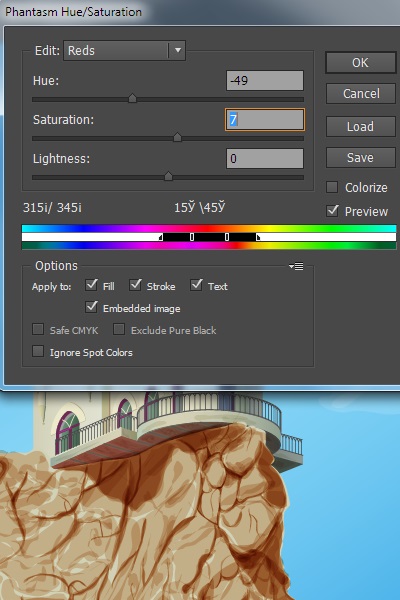
Тези настройки можете да промените настроението на илюстрация, което го прави по-топли или студени цветове.
корекция на цветовете ви дава възможност да се направи илюстрацията по-привлекателни, създаване на визуални настроение и коригират грешки, които са възникнали по време на избора на цветове. Поради фантом ефекти винаги можете да промените настройките си или да се върнат към първоначалния изглед на изображението, инвалидизация ефекти в облика панел.
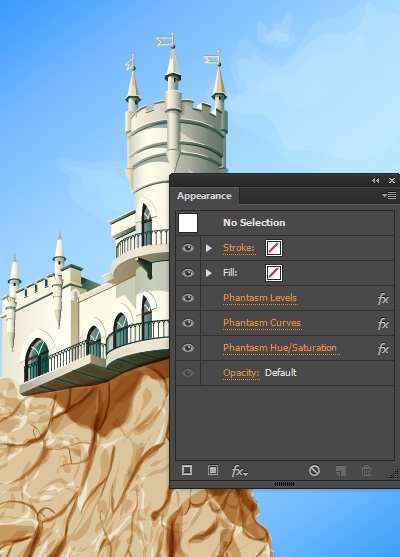
В допълнение към по-горе фантом е друга функция 5 ви позволява да работите с цвят, то Desaturate, двуцветна, Обръщане, Shift, за да цвят, температура / Нюанс. Може би те ще бъдат полезни в работния процес.

